PROCEDURE D’INSTALLATION des imprimantes RICOH pour la sublimation Références d
PROCEDURE D’INSTALLATION des imprimantes RICOH pour la sublimation Références des imprimantes - GX E3350N Format A4 - SG3110DN Format A4 - GX E7700N Format A3 - SG7100DN Format A3 mode d ’emploi Procédure en quelques mots Vous devez installer obligatoirement le driver d ’origine de l ’imprimante. Il se trouve dans le carton de l ’imprimante, mais si toutefois votre logiciel d ’exploitation Windows n ’est pas compatible avec votre ordinateur, nous vous donnons les liens sur le site RICOH pour résoudre le problème. Ensuite, vous devez télécharger le deuxième driver appelé « Power Driver Sublijet » qui permet de faire fonctionner correctement les encres de sublimation Sawgrass dans votre imprimante. Une fois installé, vous devrez l ’utiliser à chaque impression avec votre imprimante. Vous aider... Nous pouvons prendre à distance la main sur votre ordinateur pour vous aider à paramètrer les drivers. Nos coordonnées sont : - Service technique : - SAV : - Service commercial : Siège Social : 2 Clos de la Cabanette 84810 AUBIGNAN Téléphone : 04 90 65 00 93 Mail : R.C.S AVIGNON 508 616 091 - APE 4719B - NAF 521J sav.technique@adcconcept.com sav.technique@adcconcept.com commercial@adcconcept.com info@adcconcept.com Mise à jour Janvier 2015 PROCEDURE D’INSTALLATION RICOH POUR LA SUBLIMATION Choisissez votre langue et cliquez sur "ok". ETAPE 1 : le Driver d ’origine doit être installé Insérez le CD d'installation Aficio GX 3300/3350SG3110//7000/7700/SG7100* fourni avec l'imprimante. * cette procédure est la même pour les 6 modèles d'imprimantes Cliquez sur "Executer SETUP.EXE" Si le CD ne se lance pas, allez sur "démarrer" en bas à gauche de votre écran Cliquez sur "poste de travail" et faire un clic droit sur "GX 7700)” ou “GX E3350N (ou GX E3300N)” et cliquez sur "exécution automatique". Si le CD fourni n'est pas à jour , aller directement sur le site de RICOH pour télécharger le bon driver. Cliquez sur « Printers » et choisissez votre modèle d’imprimante. Installez le driver et lancez l ’application. http://www.ricoh-support.com/enduser/support/supporturl.asp?url=https://www.my- ricoh.com/enduser/AD3063EB-90E2-4BC7-A6DC-ACB1547D9655/brand/BF120732-CE83-453E-AAEE- 7DAC0A646E6F/language/9f50f866-33ee-4584-be51-5ba95d44734f Cliquez sur "Pilote d'impression". Cochez "J'accepte les termes du contrat" puis cliquez sur "suivant". Cochez "Connecté avec un câble USB" puis cliquez sur "suivant". Vérifiez que l'imprimante ne soit pas connectée au PC puis cliquer sur "suivant". Le driver s'installe : patientez... Allumez et connectez l'imprimante à l'ordinateur avec un câble USB (câble non fourni). câble USB non inclus avec les imprimantes Attention, ne pas connecter le câble Ethernet fourni dans le carton de l’imprimante. Si l'application n'arrive pas à détecter l'imprimante, vérifier que l'assistant nouveau matériel détecte n'est pas en cours d'utilisation. Si il est lancé, Fermez-le ainsi que l'installation du driver et recommencer l'étape depuis le début. NON OUI Cliquez sur "non" pour ne pas mettre l'imprimante par défaut. Dans la fenêtre "affichage de l'état", Choisissez selon vos habitudes les options. L'installation est terminée, cochez la case "Oui. Redémarrer immédiatement", puis cliquez sur "terminer". L’ordinateur va redémarrer Choisir le modèle de l'imprimante Cliquez sur votre modèle d ’imprimante "Ricoh GX xxxx" pour télécharger votre driver. Cliquez sur "Enregistrez le fichier. Ouvrez le fichier dans votre dossier de téléchargement et lancez le programme.. PROCEDURES IDENTIQUES POUR LES IMPRIMANTES RICOH ETAPE 2 : le Driver appelé « Powerdriver Sublijet » doit être installé Il se télécharge directement sur le site de SawGrass, fabricant des encres de sublimation. Cliquez sur le lien : http://www.sawgrassink.com/technical-support/sublijet/powerdrivers MAC PC Si l ’ordinateur est sous Windows 8. http://www.sawgrassink.com/technical-support/sublijet/powerdrivers CHOISIR Pour télécharger le Power Driver RICOH sous Windows 8.1, suivre la procédure ci-dessous : - cliquer sur --> Technical Support --> SubliJet R --> Choisir l ’imprimante RICOH A4 ou A3 (exemple ci-dessous A4 Sg3110) --> Windows 7/8 --> SubliJEt Power Driver V4 Sélectionnez "International" et cliquer sur "Next". Cliquez sur "Next". Cliquez sur "Next". Cliquez sur "Next". Cliquez sur "Install". Ce message apparait selon la votre de Windows utilisé Cliquez sur "installez ce pilote quand même". Cliquez sur "Oui" Sur la fenêtre suivante, cliquez sur "Click Here To Obtain Registration Code" Un formulaire s ’affiche, le remplir voir page 10 (dans la rubrique fournisseur, choisir un au hasard) puis validez le. Il vous sera demandé le modèle de l ’imprimante (exemple SG7100DN...) et son numéro de série (voir au dos de l ’imprimante) Vous allez recevoir un mail sur votre adresse mail que vous avez indiqué sur le formulaire, dans lequel, vous aurez un code d'activation à indiquer dans le champ "Registration Code" dans la fenêtre "PowerDriver R GX7000 Registration". Puis cliquez sur "Apply code" Cliquez sur "oui" et votre ordinateur va redémarrer. Une fois l’ordinateur redémarré, cliquez sur “Démarrer”, “Panneau de configuration” ce code vous est envoyé dès que vous avez rempli le formulaire sur votre adresse mail Formulaire d ’inscription un fournisseur au hasard Si vous ne recevez pas votre code dans les 5 mns, cliquez à nouveau sur « Click here to Obtain Registration Code » Cliquer sur “Imprimantes” Cliquer droit sur "Power Driver SubliJet xxx" et cliquez sur "options d'impression". 1- Nombre d'impression identique à imprimer 2- Format de la feuille 3- Type de support à sublimer 4- Type de papier 5- Test vérification des buses 6- Nettoyage des buses 7- Impression des quatre couleur primaire (magenta, jaune, cyan, noir) 8- Afficher la file d'attente 9- Imprimante cible 10- Option de teinte 11- Effet miroir 12- Restaurer par défaut Avant de commencer une impression en sublimation, vous devez vidanger le circuit d'encre dans l'imprimante. En effet, RICOH teste les machines dans son usine avec des encres pigmentées. Vous devez alors mettre du papier bureautique dans l'imprimante et faire plusieurs impressions d'aplats de rouge, bleu, noir et jaune. Voici deux feuilles d'impression pour exemple. Indiquez le modèle de votre imprimante Nouveau Power Driver pour Windows 8.1 En français PAGE IMPRESSION POUR VIDANGER LES ENCRES PIGMENTEES PAGE IMPRESSION POUR VIDANGER LES ENCRES PIGMENTEES uploads/s3/ adcconcept-procedure-installation-ricoh-2015.pdf
Documents similaires




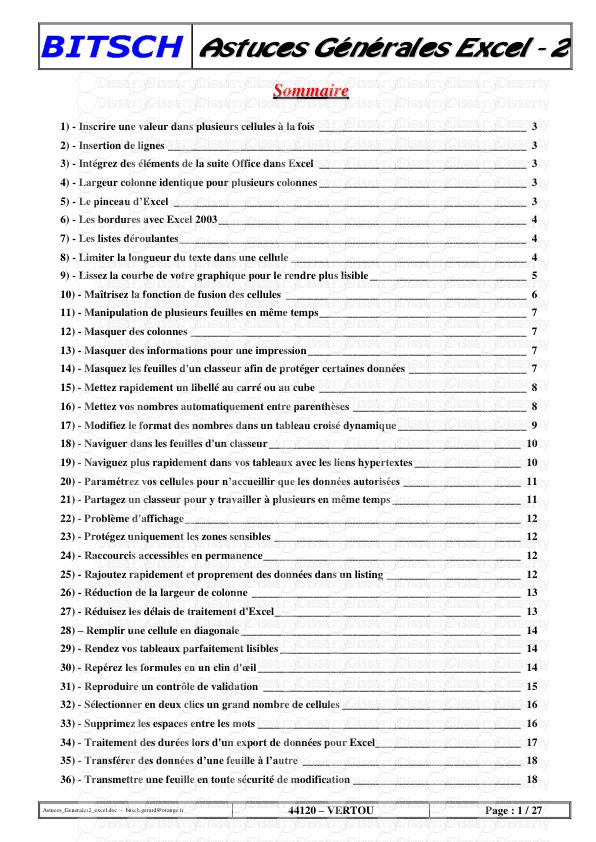



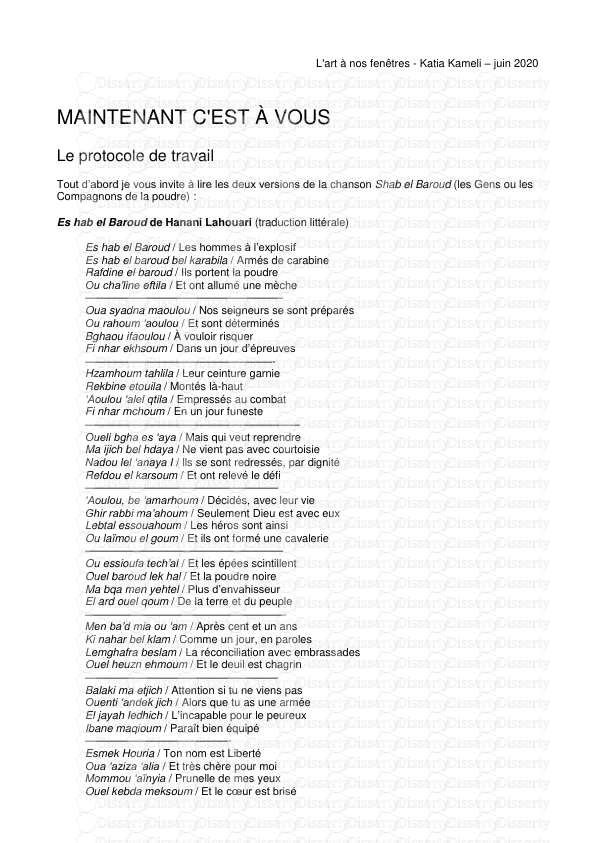

-
15
-
0
-
0
Licence et utilisation
Gratuit pour un usage personnel Attribution requise- Détails
- Publié le Apv 04, 2021
- Catégorie Creative Arts / Ar...
- Langue French
- Taille du fichier 3.1494MB


